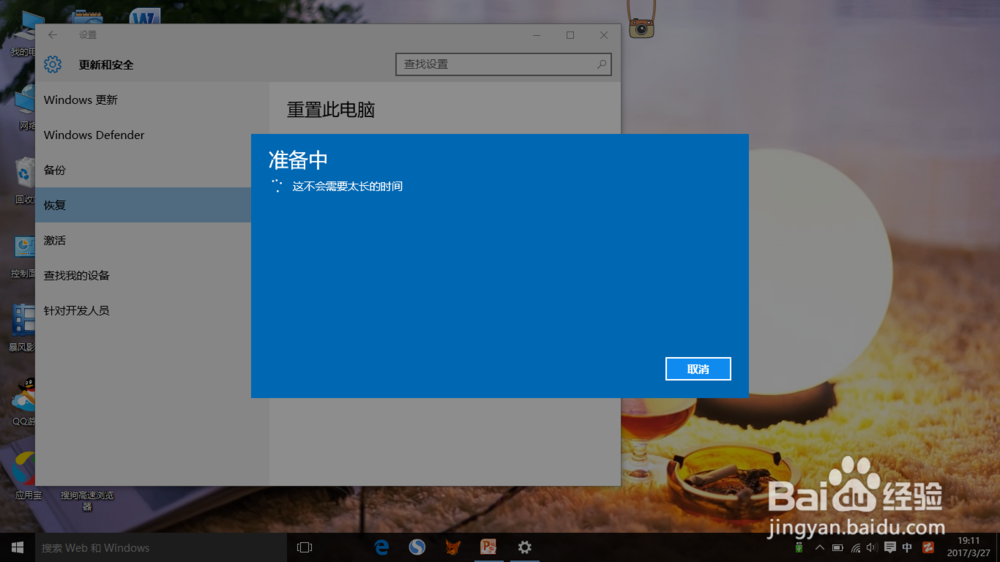1、点击开始,单击“设置”。
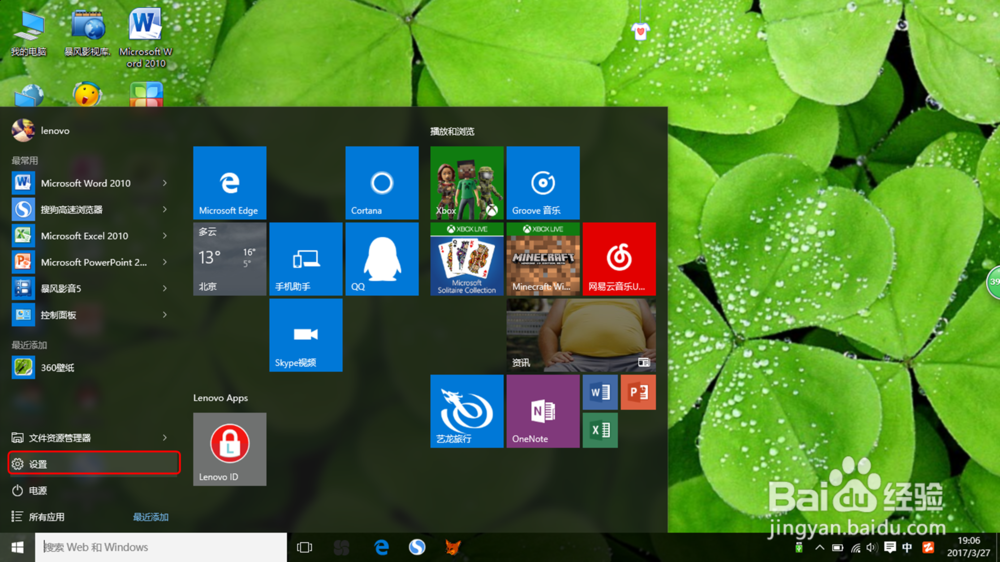
2、然后点击“更新与安全”如图。
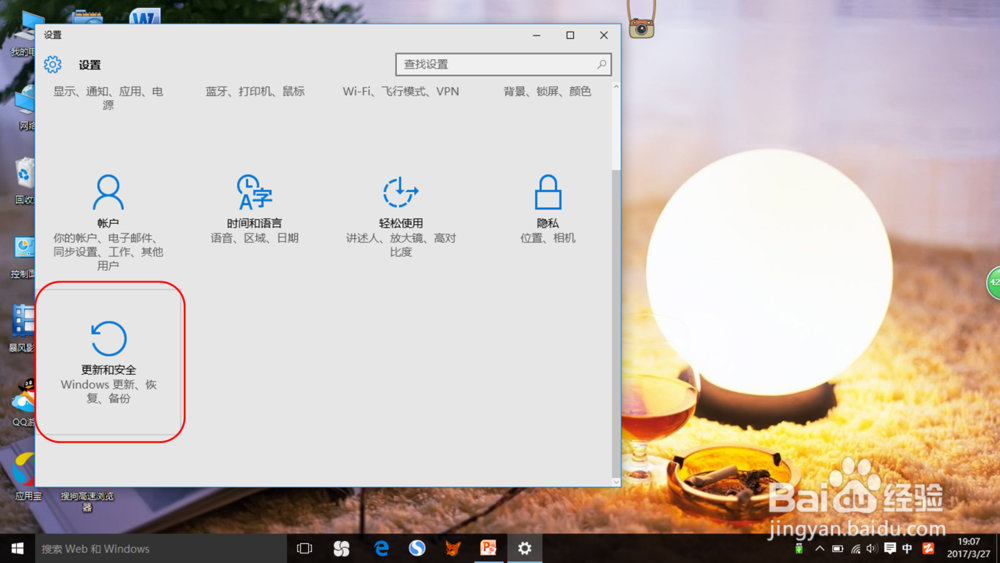
3、然后,在工具栏中点击“恢复”。

4、然后便看到“重置此电脑”,点击开始。
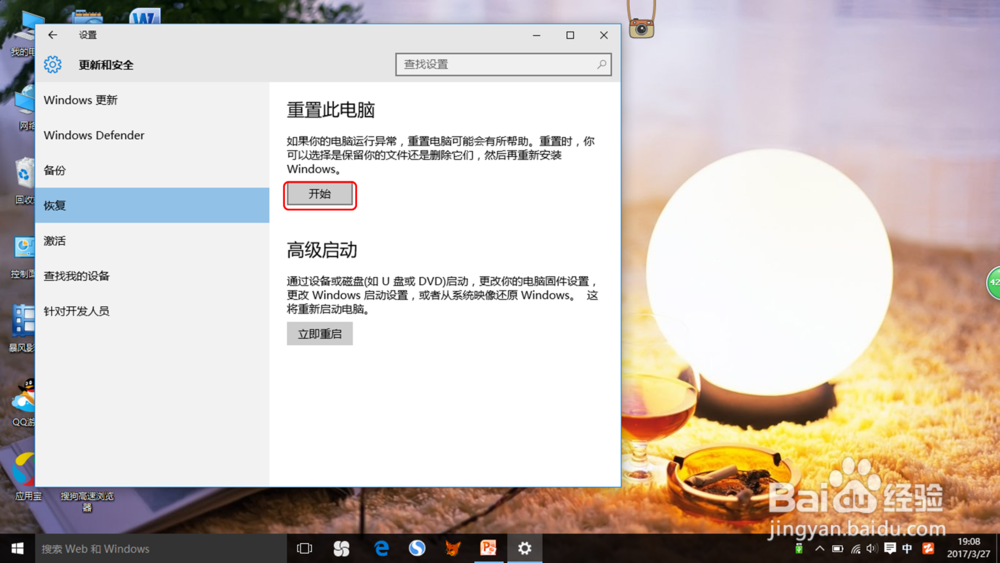
5、然后,你有两个选择,一是你可以删除应有和和设置,但你可以保留个人文件,另一个是锂淅铄旰直接删除所有的内容,根据自己的需要选择点击一下。
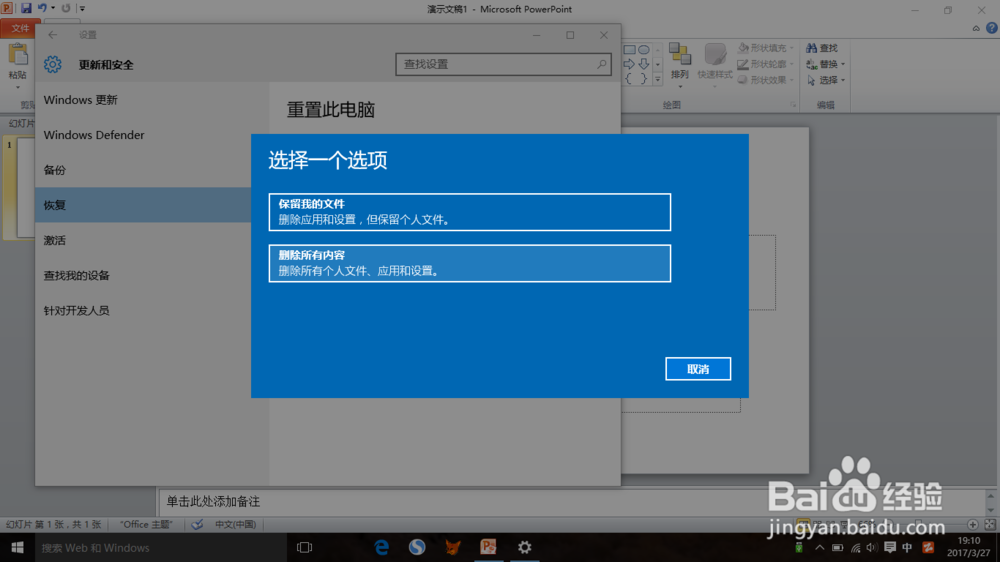
6、然后按照向导便可以成功的重置此电脑,试试电脑的运行是不是快了很多,不行多试两次。
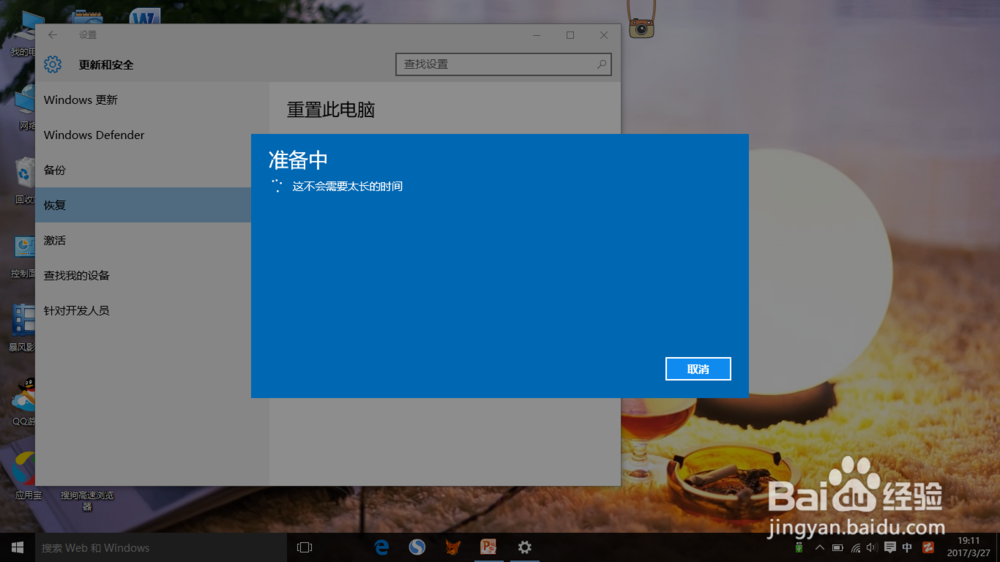
时间:2024-10-12 03:31:21
1、点击开始,单击“设置”。
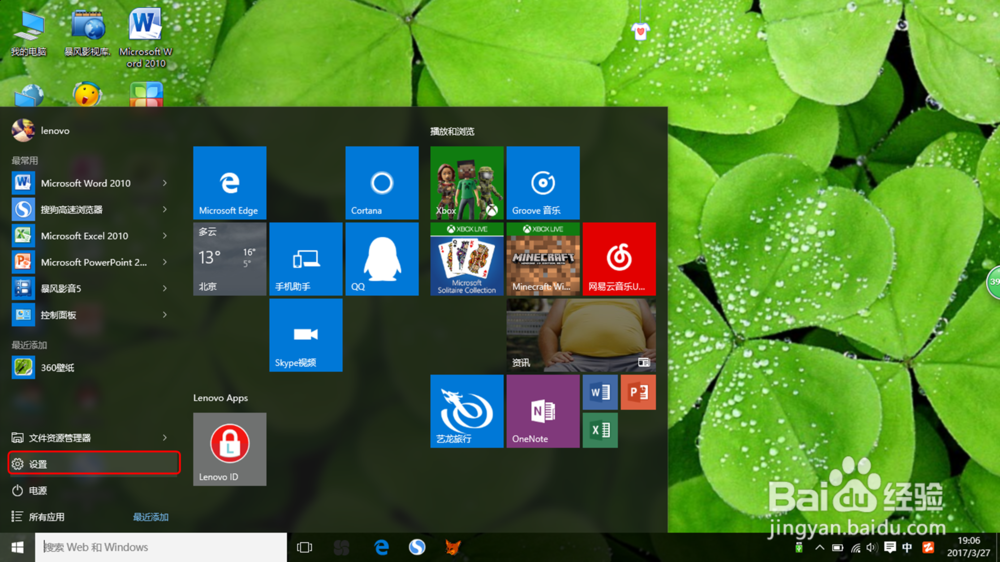
2、然后点击“更新与安全”如图。
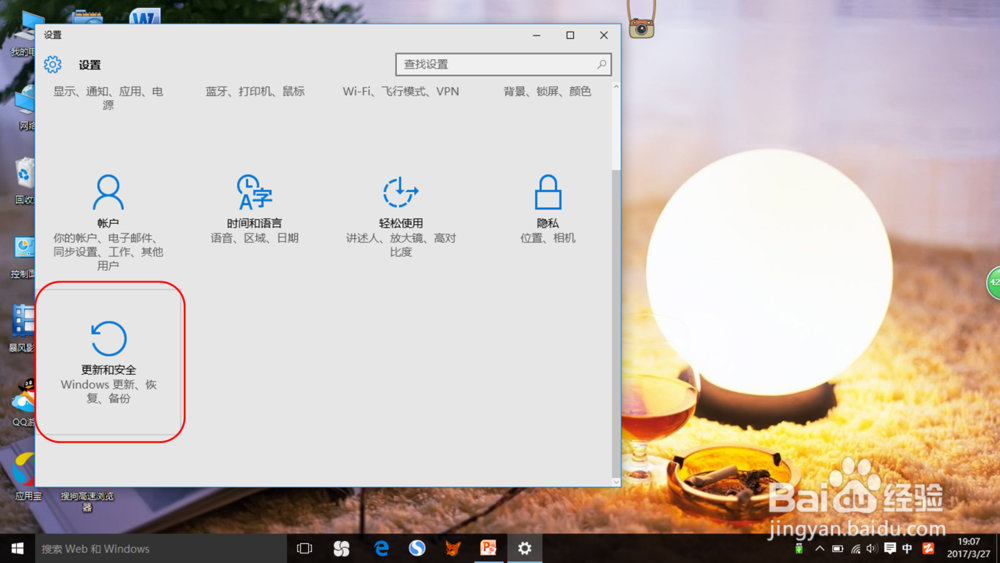
3、然后,在工具栏中点击“恢复”。

4、然后便看到“重置此电脑”,点击开始。
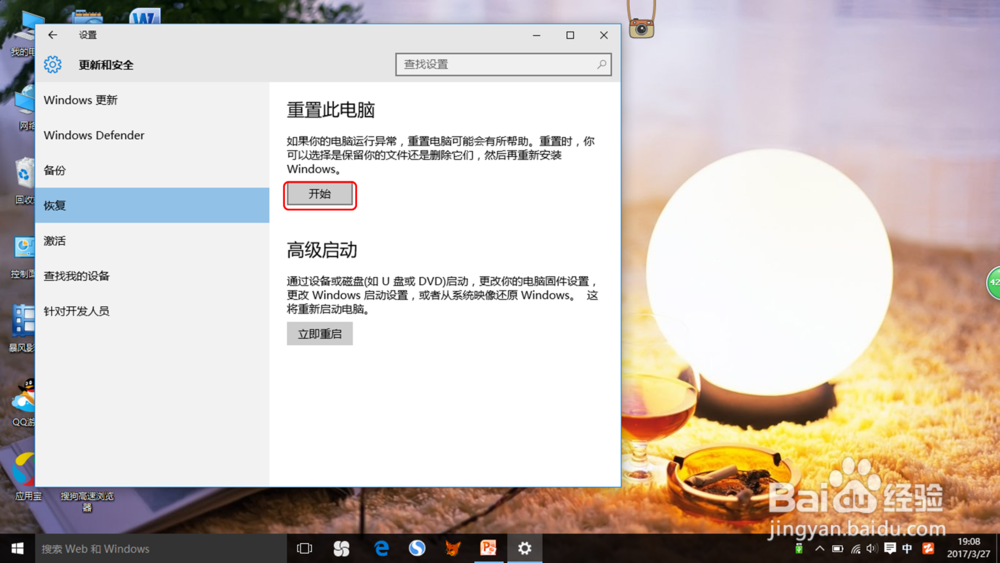
5、然后,你有两个选择,一是你可以删除应有和和设置,但你可以保留个人文件,另一个是锂淅铄旰直接删除所有的内容,根据自己的需要选择点击一下。
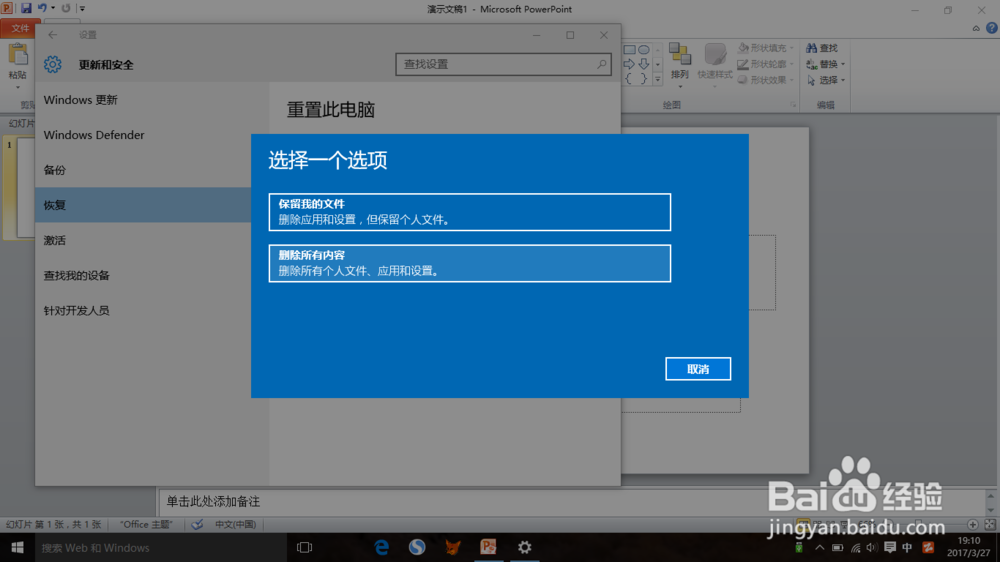
6、然后按照向导便可以成功的重置此电脑,试试电脑的运行是不是快了很多,不行多试两次。